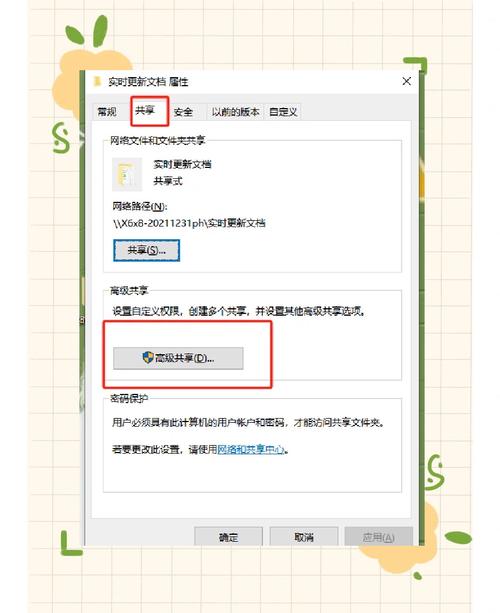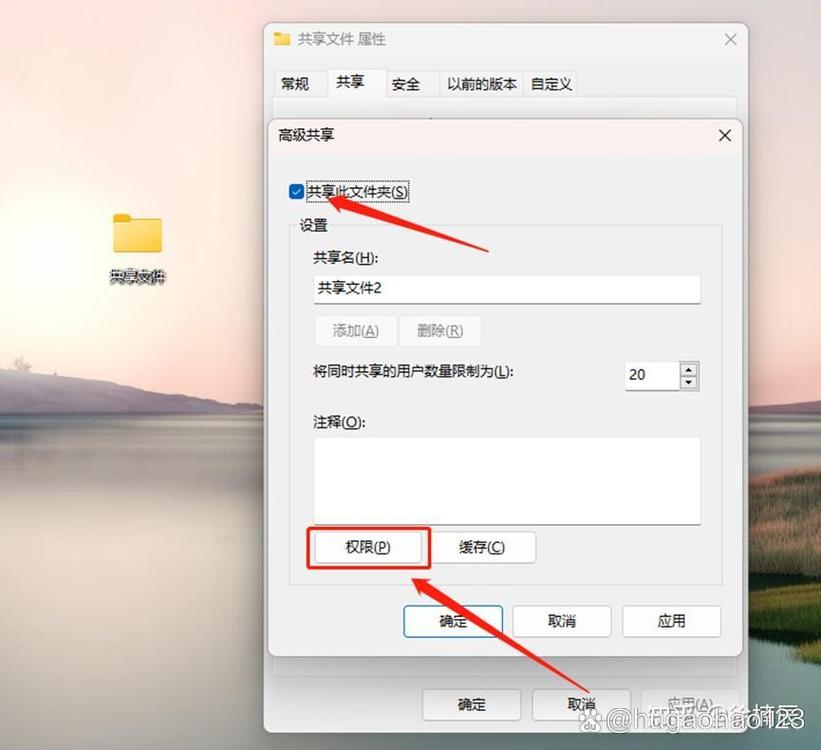轻松实现Window访问共享文件夹
轻松实现Window访问共享文件夹,只需遵循以下步骤:,,1. 确保两台电脑在同一局域网内,且都开启了共享功能。,2. 在需要共享的文件夹上右键点击“属性”,在“共享”选项卡中勾选“共享此文件夹”。,3. 在另一台电脑上,打开“文件资源管理器”,在地址栏输入共享电脑的IP地址,即可看到共享文件夹。,4. 输入用户名和密码(如有设置),即可访问共享文件夹。,,通过以上步骤,轻松实现Window访问共享文件夹,方便快捷地实现文件传输和共享。
探索Windows系统下的共享文件夹访问方法
在现代化的办公环境中,共享文件夹成为了团队协作和信息交流的重要工具,Windows操作系统提供了便捷的共享文件夹功能,使得在不同计算机上的用户可以轻松地访问、编辑和共享文件,本文将详细介绍如何在Windows系统中访问共享文件夹。
共享文件夹的基本概念
共享文件夹,顾名思义,是一个可以在网络上的多台计算机之间共享文件和资源的文件夹,通过设置共享文件夹,用户可以在不同的计算机之间轻松地传输文件,提高工作效率,Windows操作系统内置了文件和打印机共享功能,使得共享文件夹的创建和访问变得简单易行。
创建共享文件夹
在Windows系统中创建共享文件夹的步骤如下:
1、选择要共享的文件夹:你需要选择一个要共享的文件夹,这个文件夹可以是本地的,也可以是网络上的。
2、设置共享:右键点击选定的文件夹,选择“属性”选项,在弹出的属性窗口中,点击“共享”标签。
3、添加共享用户:在“共享”标签页中,点击“共享”按钮,在弹出的窗口中,你可以添加要共享的用户或组,这些用户或组将有权访问这个共享文件夹。
4、配置共享权限:你可以为不同的用户或组设置不同的访问权限,如读取、写入或修改等。
5、完成共享设置:完成以上步骤后,你的共享文件夹就已经创建成功了,其他计算机上的用户可以通过网络访问这个共享文件夹。
访问共享文件夹
访问共享文件夹的步骤因计算机和操作系统的不同而有所不同,以下是在Windows系统中访问共享文件夹的常见方法:
1、通过“文件资源管理器”访问:打开Windows系统的“文件资源管理器”,在左侧的导航栏中可以看到“网络”或“网络位置”等选项,点击这些选项,就可以看到局域网中的其他计算机和共享文件夹,双击要访问的共享文件夹,就可以看到其中的文件和内容了。
2、通过搜索计算机名访问:在Windows系统的搜索框中输入要访问的计算机的名字或IP地址,然后按回车键,在搜索结果中,找到要访问的计算机,双击打开其共享文件夹。
3、使用Windows自带的远程桌面功能访问:如果你需要远程访问其他计算机上的共享文件夹,可以使用Windows自带的远程桌面功能,在目标计算机上启用远程桌面功能,然后在自己的计算机上打开远程桌面应用,输入目标计算机的IP地址和用户名等信息,就可以远程访问目标计算机上的共享文件夹了。
常见问题及解决方案
1、无法看到其他计算机或共享文件夹:这可能是由于网络设置问题或防火墙设置问题导致的,你可以检查网络连接和防火墙设置,确保其他计算机和共享文件夹可以被访问。
2、无法访问共享文件夹:这可能是由于权限设置问题或共享文件夹的路径问题导致的,你可以检查共享文件夹的权限设置和路径设置,确保你有足够的权限访问该共享文件夹。
3、访问速度慢:这可能是由于网络带宽不足或计算机性能问题导致的,你可以尝试优化网络设置或升级计算机硬件来提高访问速度。
安全注意事项
在访问共享文件夹时,需要注意以下几点安全事项:
1、确保只与可信任的用户共享文件夹,并设置适当的权限和密码保护措施。
2、定期备份重要的文件和数据,以防止数据丢失或被篡改。
3、不要在公共场合或不安全的网络上使用敏感信息或重要数据。
4、定期检查和更新计算机的安全软件和防火墙设置,以确保系统的安全性。
本文介绍了如何在Windows系统中创建和访问共享文件夹的方法和常见问题解决方案,通过了解这些内容,你可以轻松地实现不同计算机之间的文件传输和信息交流,提高工作效率和团队协作能力,也需要注意安全事项,确保数据的安全性和保密性。